* Ten post jest częścią Życie iPhone'aBiuletyn „Porada dnia”. Zapisać się. *
Jeśli kiedykolwiek zastanawiałeś się, jak wrócić do iPhone'a lub iPada, z przyjemnością dowiesz się o tym, gdy klikniesz link z jedna strona aplikacji na drugą na iPhonie, na iPhonie i iPadzie znajduje się mały przycisk wstecz, który zabierze Cię z powrotem tam, gdzie jesteś zaczęła się. Przed dodaniem przycisku Wstecz w iOS 9, jeśli powiadomienie otworzyło inną aplikację, mogłeś tylko przejść z powrotem, wracając do ekranu głównego lub klikając dwukrotnie przycisk Home, aby otworzyć aplikację Przełącznik. Od tego czasu firma Apple dodała również opcję użyj dotyku 3D, aby przesuwać palcem w przód iw tył między aplikacjami. Możesz także chcieć wrócić do witryny znalezionej za pośrednictwem aplikacji i być sfrustrowanym, gdy znajdziesz się z powrotem w poprzedniej aplikacji zamiast na poprzedniej stronie witryny. Omówimy, jak wrócić na iPhone'a i iPada we wszystkich jego różnych formach, dzięki czemu nigdy więcej nie będziesz zdezorientowany przyciskami wstecznego iPhone'a.
Skocz do:
- Jak wrócić do aplikacji za pomocą przycisku Wstecz na iPhonie?
- Jak wrócić do poprzedniego ekranu na stronie internetowej
- Jak wrócić do aplikacji na iPhone'a lub iPada za pomocą 3D Touch?
Jak wrócić do aplikacji za pomocą przycisku Wstecz na iPhonie?
Gdzie jest przycisk Wstecz na iPhonie? W rzeczywistości istnieje kilka odpowiedzi na to, w zależności od tego, czy chcesz wrócić do poprzedniego ekranu, czy wrócić do aplikacji ze strony zewnętrznej. Przyjrzyjmy się najpierw, jak wrócić do aplikacji ze strony internetowej, która została otwarta, na przykład po dotknięciu łącza w aplikacji Poczta. Więcej świetnych wskazówek dotyczących łatwej nawigacji po aplikacjach znajdziesz w naszym Porada dnia.
- w Chrom, zlokalizuj bprzycisk potwierdzenia w lewym górnym rogu ekranu, nad paskiem adresu.
- w Safari, zamiast tego pojawi się jako przycisk z napisem Gotowe.
- Stuknij w Przycisk powrotu aby wrócić do oryginalnej aplikacji.
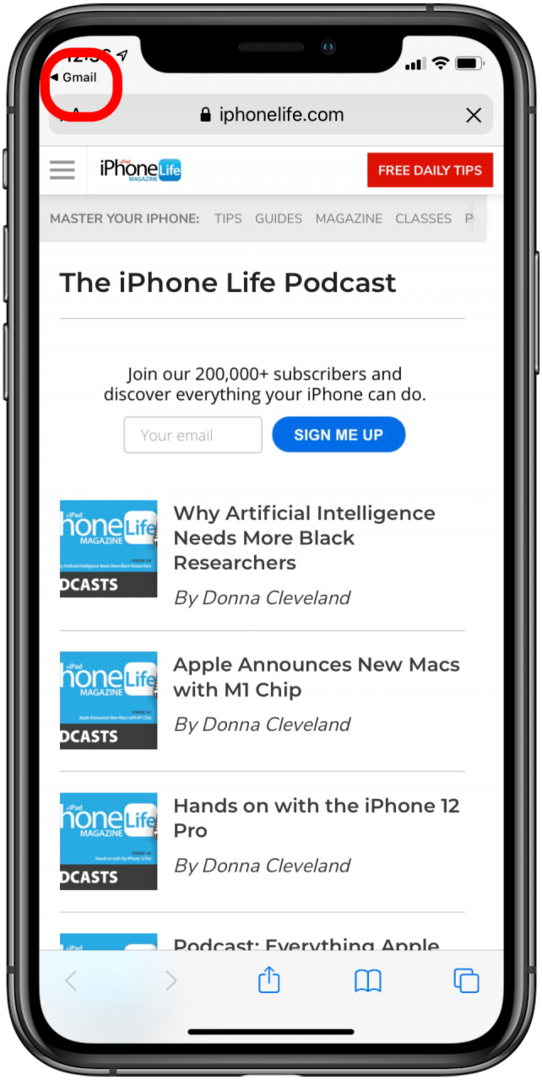
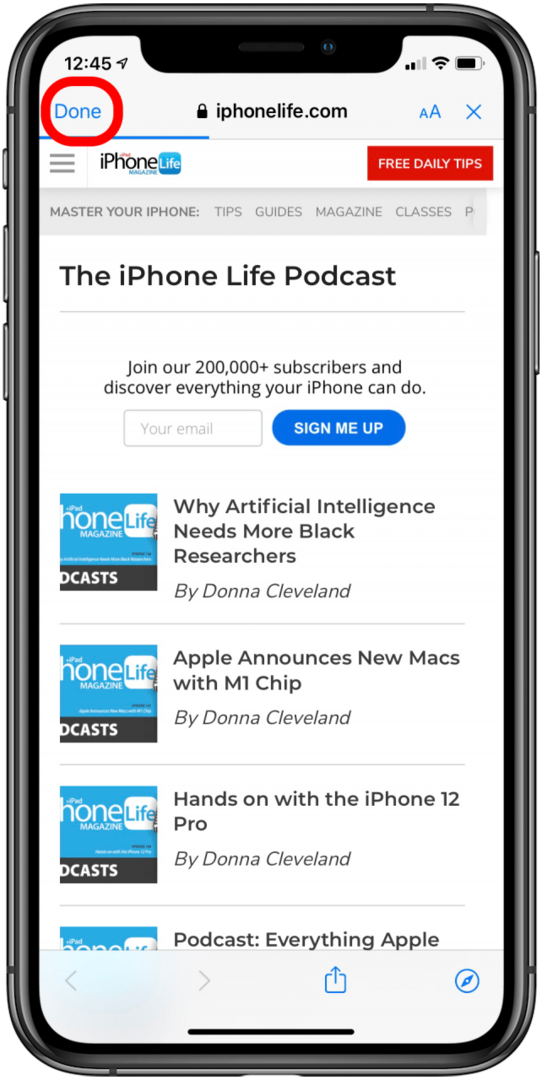
Jak wrócić do poprzedniego ekranu na stronie internetowej
Teraz, jeśli chcesz tylko wrócić do poprzedniego ekranu w przeglądarce internetowej na swoim iPhonie, będziesz chciał spojrzeć na strzałki na dole strony. Jeśli otworzyłeś link z aplikacji (na przykład w wiadomości e-mail lub kliknąłeś reklamę) i podążasz za powyższe kroki, wrócisz do aplikacji, a nie do poprzedniej strony w witrynie, co może być denerwujący. Niezależnie od tego, czy ta witryna została otwarta za pomocą aplikacji, czy surfujesz w Safari lub innej przeglądarce, aby wrócić do poprzedniej strony, wykonaj następujące kroki.
- Znajdź strzałka wstecz u dołu ekranu. Wyglądają one trochę inaczej w zależności od używanej przeglądarki. Jako przykładu używam Safari.
- Dotknij tego przycisku, aby powrócić do poprzedniej strony.
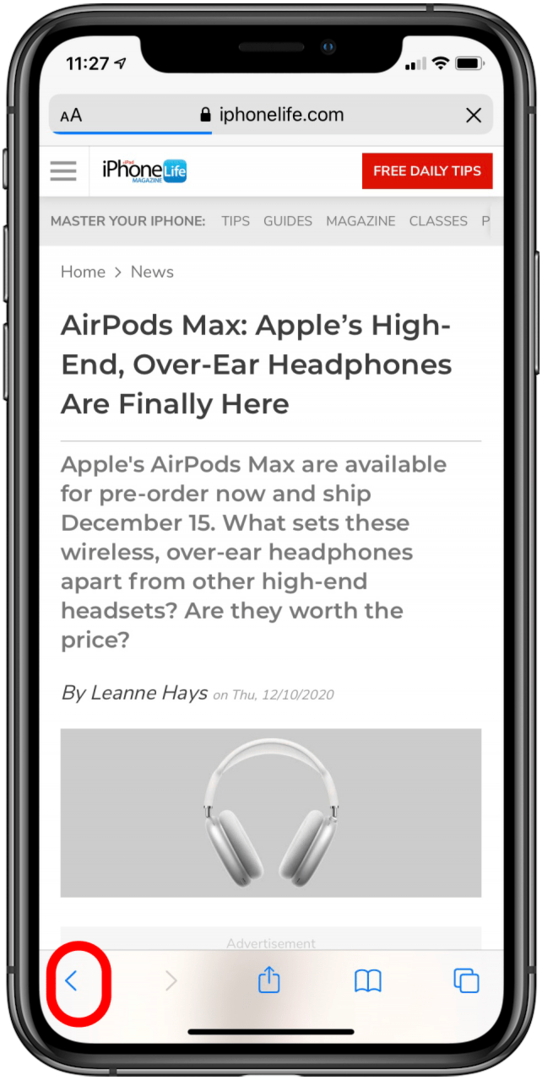
Jak wrócić do aplikacji na iPhone'a za pomocą 3D Touch
Trzeci sposób powrotu na iPhonie działa zarówno w przypadku nawigowania do poprzedniej strony w przeglądarce, jak i powrotu do aplikacji z linku zewnętrznego. Ale nie spowoduje to przejścia do poprzedniej strony wewnątrz linku zewnętrznego, więc w tym celu będziesz musiał użyć przycisku Wstecz w opcji drugiej.
- Mocno naciśnij lewa strona ekranu.
- Przesuń w prawot na drugą stronę ekranu (uniesienie palca wcześniej lub zwiększenie nacisku spowoduje otwarcie przełącznika aplikacji).
- Spowoduje to przejście do ostatnio używanej aplikacji
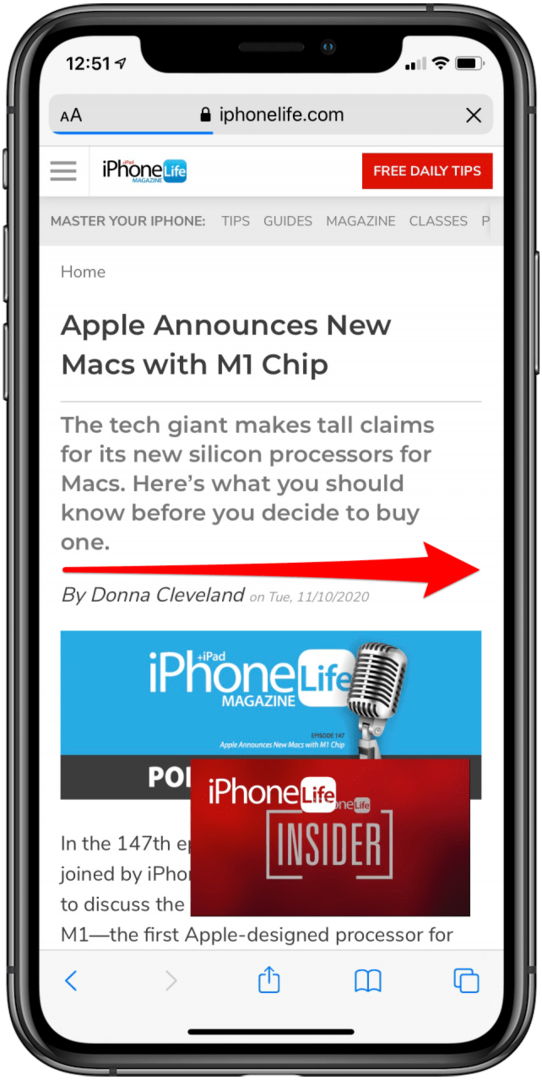
Po opanowaniu tego gestu 3D Touch będziesz mógł szybko nawigować tam iz powrotem między dwiema aplikacjami.
Do przełączać się między aplikacjami jeśli chcesz przejść do aplikacji, która nie jest ostatnio otwieraną, możesz po prostu przesunąć palcem w górę na ekranie głównym, aby wyświetlić wszystkie otwarte aplikacje i dotknąć tej, którą chcesz wyświetlić. Następny, dowiedz się, jakie są wszystkie przyciski i porty w Twoim iPhonie może zrobić!
Najlepsze źródło zdjęcia: Denys Prykhodov/ Shutterstock.com